El pasado 3 de mayo se ha lanzado una nueva versión de Elementor Pro que te permite hacer de forma fácil la conexión entre tus formulario y algunos de los más importantes servicios de marketing.
El email marketing es una de las herramientas importantes para el éxito de los negocios online. La fórmula es simple: crear una página web (a través de Elementor, obviamente), a través de la cual inscribes a tus visitantes a una lista de correo electrónico.
El problema actual es que la integración de formularios de correo electrónico con servicios de marketing no es tan simple e intuitiva. Crear de una landing page (página de aterrizaje) con Elementor es tan sencillo que uno se pregunta porque se complica tanto integrar los formularios de suscripción.

Acciones, ¿que pasa despues de enviar el formulario?
El siguiente paso en la evolución de los formularios con Elementor ha sido añadir la capacidad de controlar todas las acciones que se producen después de que el formulario ha sido enviado. Esto incluye la conexión con servicios como MailChimp, MailPoet y Zapier, redirigir al usuario a una página de agradecimiento personalizada, añadiendir campos de CC y CCO, el envío de contenido personalizado con short codes y enviar un segundo correo.
Integración MailChimp
MailChimp es uno de los proveedores de servicios para email marketing más importantes. Después de introducir la clave de API de MailChimp podrás personalizar la integración del formulario con MailChimp:
- Añade los campos del formulario a una lista de MailChimp
- Añadir los detalles a un grupo dentro de una lista
- Elige qué campos del formulario corresponden con los campos de lista de MailChimp
- Activa el doble opt-in, así MailChimp verificará al usuario con un correo electrónico
Todo esto se maneja en la interfaz del editor Elementor, sin necesidad de utilizar código.
Integración con Zapier
La integración con Zapier a través de web hooks ya estaba disponible, pero se ha facilitado la labor. En caso de que no estés trabajando con MailChimp o MailPoet, Zapier es tu manera de conectar Elementor a otros servicios de marketing.
Si los tres servicios de correo electrónico no son de tu agrado, también se ha creado una API para los desarrolladores de forma que podrán crear integraciones con otros servicios.
Integración con MailPoet
Otro de los servicios de envío de correo electrónico más importantes para WordPress es MailPoet. Este plugin permite gestionar boletines de noticias, correos electrónicos automatizados, notificaciones de correo y respuestas automáticas desde WordPress. Se trata de un plug-in gratuito que cuenta con más de 400K instalaciones activas.
La integración con MailPoet es sencilla, puedes conectar tus formularios con las listas de correo de MailPoet y sus grupos, por lo que el formulario enviado queda firmado automáticamente en MailPoet.
Confirmación de correo electrónico (Email 2)
Hay muchas situaciones en las que es probable que tengas que enviar más de un correo electrónico después de que el visitante envía el formulario. Piensa, por ejemplo, cuando se necesita enviar al usuario que relleno un formulario un correo electrónico de confirmación y enviar el propietario del sitio un correo electrónico de notificación. Ahora puedes configurar un segundo correo electrónico que se enviará desde el widget de formularios.
Campos de correo electrónico, Shortcodes
De manera predeterminada, el widget de formualrios de Elementor envía todos los campos al usuario que rellenó el formulario.
Ahora tienes mucha más flexibilidad con el formulario enviado. Cada campo incluye un código corto, por lo que se puede personalizar completamente el correo que se envía.
Diseñar dos envíos de correos electrónicos separados, con diferentes campos.
Esto también hace que sea fácil crear una respuesta personalizada. Por ejemplo, puede enviar sus visitantes que se inscribieron en un correo electrónico de confirmación con sus datos incrustados dentro del correo electrónico. «Gracias {Nombre} por suscribirse a nuestro {tipo} supuesto» – Esto es sólo un ejemplo del tipo de correos electrónicos que ahora se pueden crear.
Diseño de los correos enviados
Si deseas enviar un correo electrónico con un diseño personalizado, puedes utilizar HTML dentro del contenido del formulario. Si decides enviar un correo electrónico asegurate de que el ‘Enviar como’ quede selecionado en la parte inferior como HTML.
Después de redirigir al usuario Enviar
Otra acción que se puede añadir es redirigir al usuario a una página personalizada de agradecimiento. Estas permiten decirle al visitante que envía el formulario que el enviado se ha producido correctamente. También puedes realizar un seguimiento de las conversiones colocando el píxel en la página de agradecimiento.
Añadir CC y CCO en el mensaje de respuesta
Este campo es para cuando usted está enviando los formularios y desea una copia de seguridad que se enviará a tu correo electrónico. Ahora puedes utilizar los campos CC y BCC para enviar el formulario a diferentes destinatarios de forma más flexible.


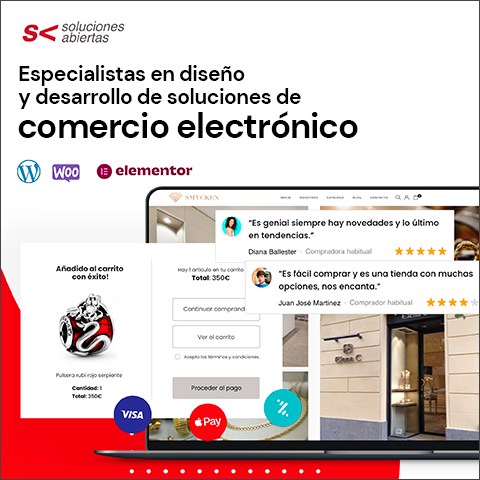
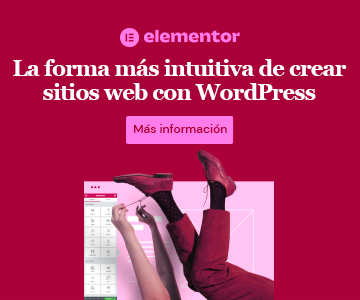
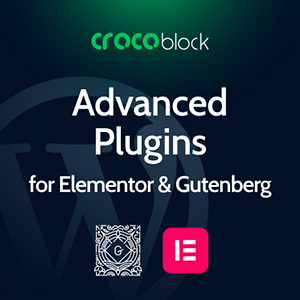

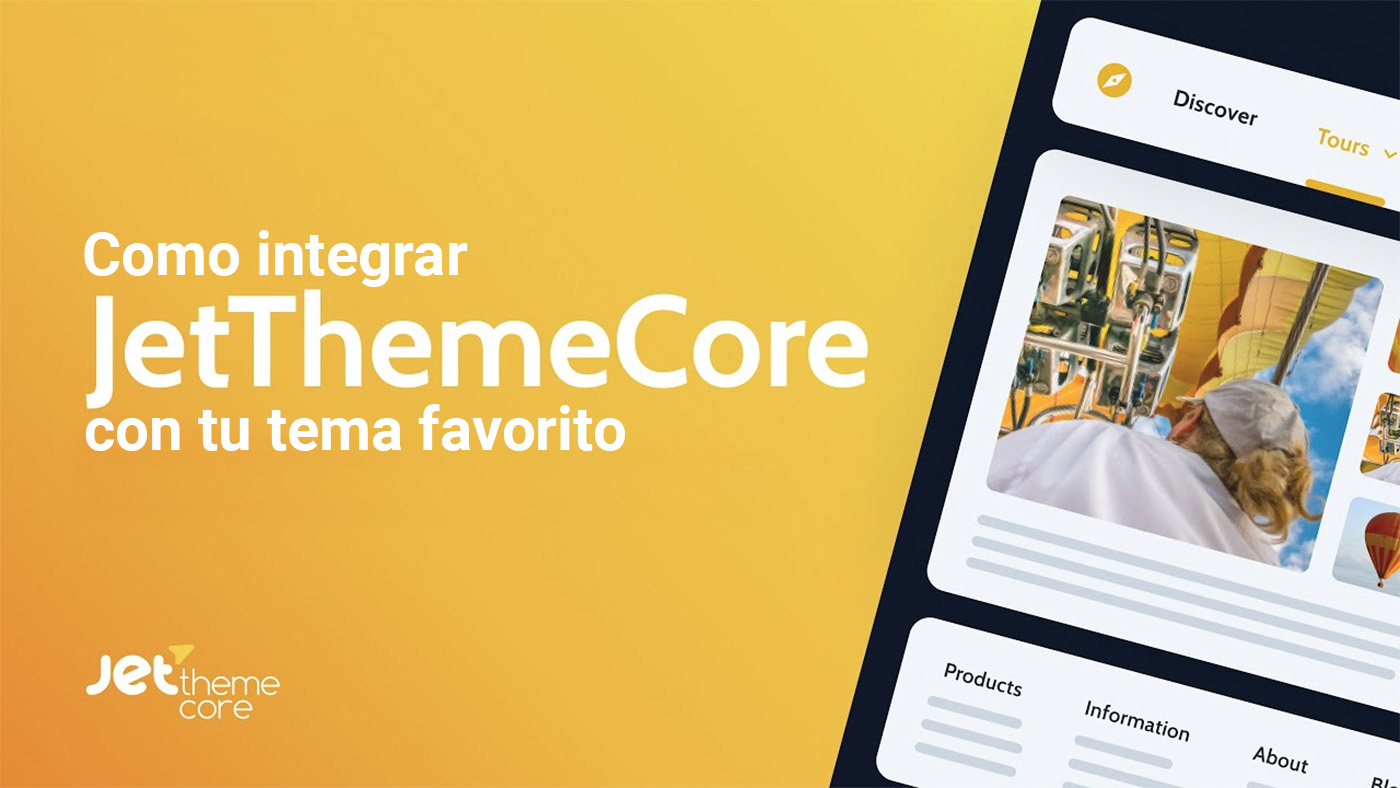

2 comentarios
hola angel